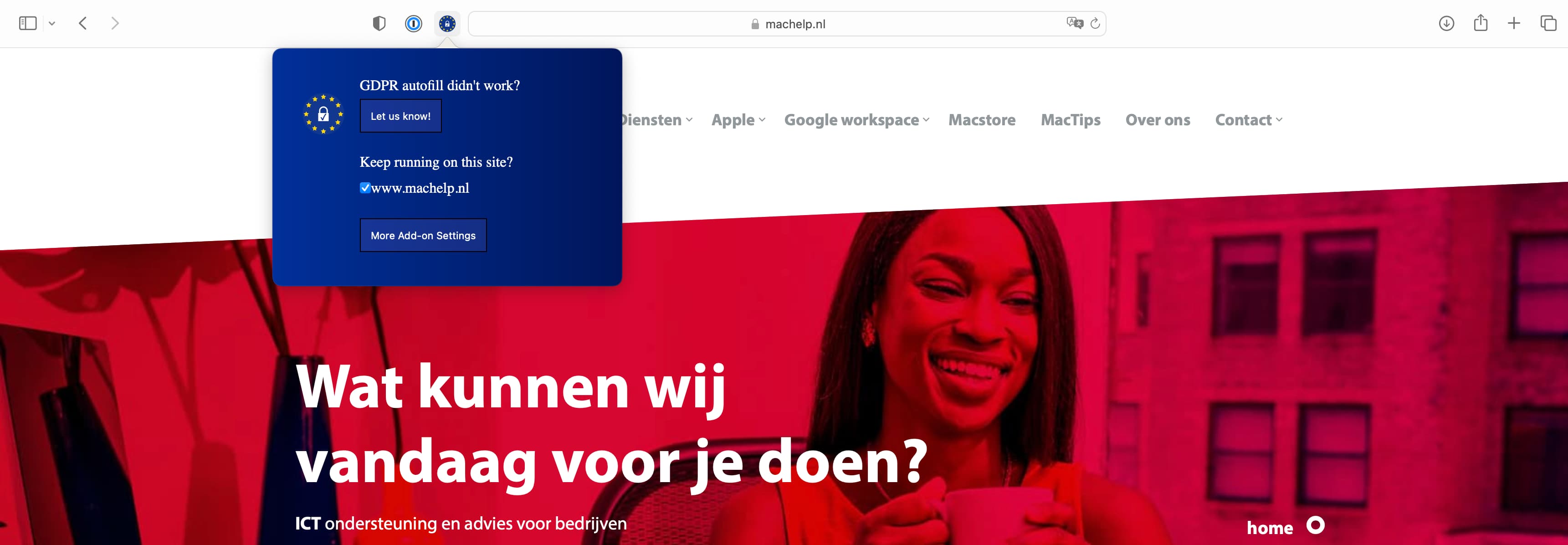Als enthousiast gebruiker van macOS en iOS ken je vast de frustratie van het voortdurend gevraagd worden om toestemming voor het plaatsen van cookies op websites. Het lijkt wel alsof elke website waar je naartoe gaat (ook deze site machelp.nl dus...), je lastigvalt met dezelfde vraag. Dit kan behoorlijk irritant zijn en je browse-ervaring verstoren. Gelukkig is er een handige oplossing genaamd Consent-o-matic, een plugin die speciaal is ontworpen om jouw cookiekeuzes te automatiseren op macOS- en iOS-apparaten. In dit artikel leggen we uit hoe Consent-o-matic de frustratie wegneemt en waarom het de ideale tool is voor een soepele en zorgeloze internetervaring.
Waarom Consent-o-matic?
Consent-o-matic begrijpt dat het steeds opnieuw moeten beantwoorden van cookieverzoeken een bron van ergernis kan zijn voor jou. Met de plugin wordt dit proces echter volledig geautomatiseerd, zodat je je geen zorgen meer hoeft te maken over het handmatig accepteren of weigeren van cookies op elke afzonderlijke website die je bezoekt. Consent-o-matic biedt een naadloze oplossing om deze keuzes voor jou te beheren, zodat je kunt genieten van een frustratievrije browse-ervaring.
Belangrijkste functies van Consent-o-matic
-
Automatisch cookiebeheer: Consent-o-matic neemt het gedoe van het constant beantwoorden van cookieverzoeken weg. De plugin analyseert de cookievoorkeuren die je eerder hebt gemaakt en past deze automatisch toe op vergelijkbare websites. Hierdoor hoef je niet steeds opnieuw dezelfde keuzes te maken en kun je zonder onderbrekingen door websites bladeren.
-
Aangepaste cookieprofielen: Met Consent-o-matic kun je aangepaste cookieprofielen maken op basis van jouw voorkeuren. Je kunt bijvoorbeeld aangeven dat je cookies voor advertenties wilt blokkeren, maar cookies voor websiteanalyse wilt toestaan. Deze profielen kunnen worden toegepast op verschillende categorieën websites, zodat je meer controle hebt over jouw cookievoorkeuren.
Activatie van Consent-o-matic in Safari op macOS
- Zodra je Consent-o-matic hebt gedownload en geïnstalleerd, open je Safari op jouw Mac.
- Klik in de menubalk bovenaan op "Safari" en selecteer "Instellingen" in het vervolgkeuzemenu.
- Ga naar het tabblad "Extensies" in het voorkeurenvenster.
- Zoek in de lijst met extensies naar "Consent-o-matic" en zorg ervoor dat het selectievakje ernaast is aangevinkt om de extensie in te schakelen.
- Je kunt nu Consent-o-matic gebruiken in Safari op macOS. Het zal automatisch jouw cookiekeuzes beheren en de irritatie van het handmatig beantwoorden van cookieverzoeken wegnemen.
Activatie van Consent-o-matic in Safari op iOS
- Na het downloaden en installeren van Consent-o-matic op je iOS-apparaat, open je de Instellingen-app.
- Ga dan naar Safari in de instellingen-app en dan naar Extensies.
- Klik op Consent-o-matic en schakel dit in door het schuifje naar rechts te schuiven.
- Klik onder aan op "Alle websites" en zorg dat hier Sta toe aangevinkt is.
- Nu is Consent-o-matic geactiveerd in Safari op iOS. Het zal jouw cookiekeuzes automatisch beheren en je een probleemloze browse-ervaring bieden.
Compatibiliteit met macOS, iOS, ChromeOS en Windows
Consent-o-matic is niet alleen beschikbaar voor macOS en iOS, maar ook compatibel met ChromeOS en Windows. Of je nu een MacBook, een iPhone, een Chromebook of een Windows-pc gebruikt, Consent-o-matic staat klaar om jouw cookiekeuzes te automatiseren en jouw browse-ervaring te verbeteren, ongeacht het apparaat dat je gebruikt.
Download Consent-o-matic
Je kunt Consent-o-matic eenvoudig downloaden via de onderstaande links naar de App Store:
Huh? Consent-o-matic werkt niet goed!
Het kan zijn dat Consent-o-matic de cookie melding niet herkend. Door binnen Safari op Consent-o-matic te klikken kun je de site aanmelden bij de ontwikkelaar zodat zij de cookie melding kunnen toevoegen aan de app.